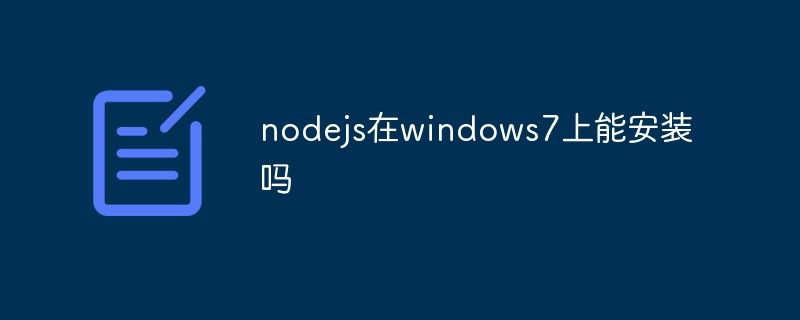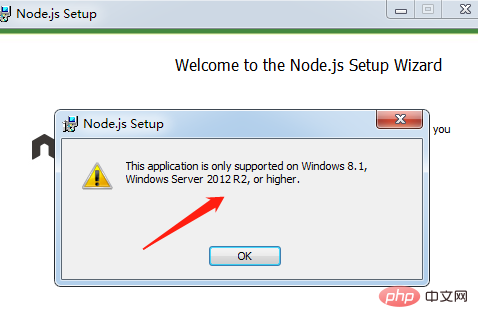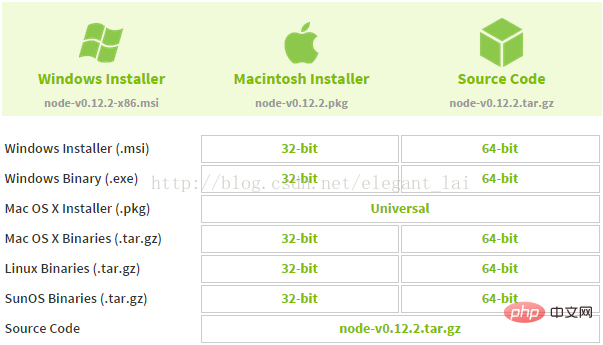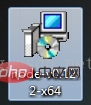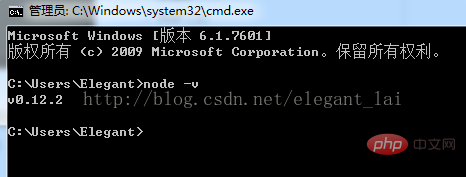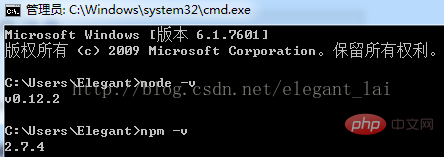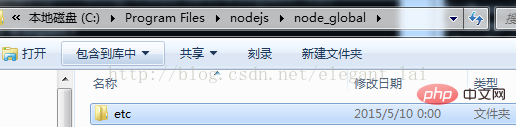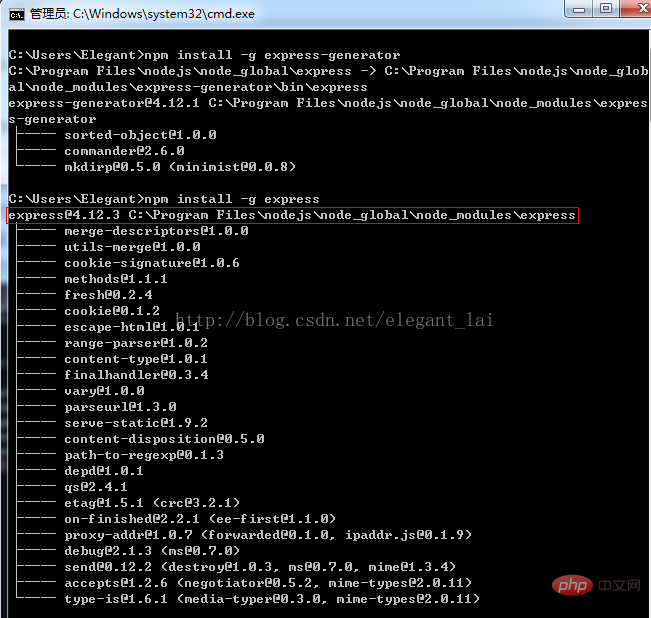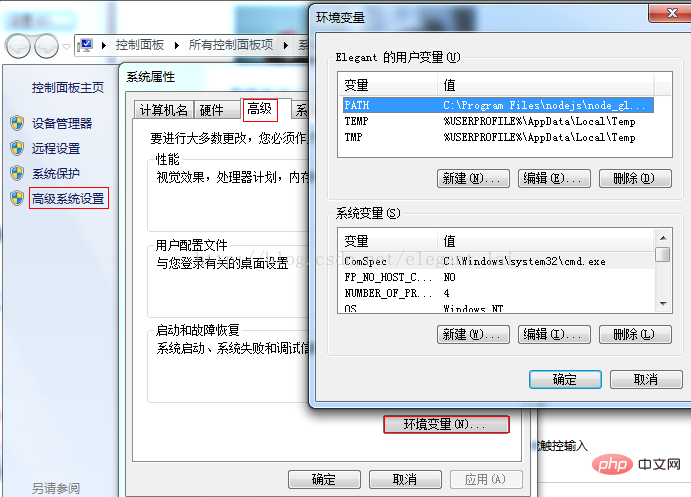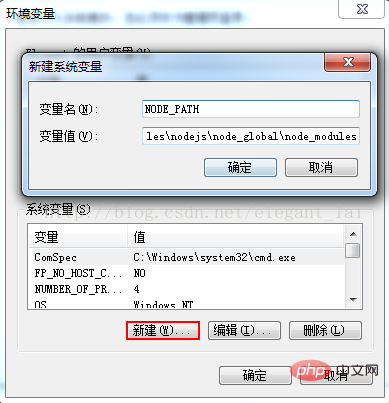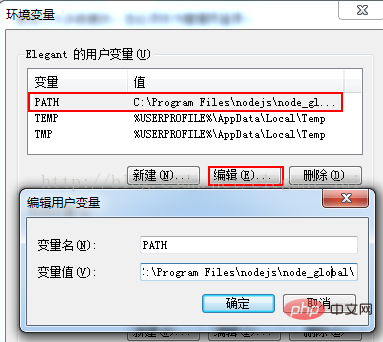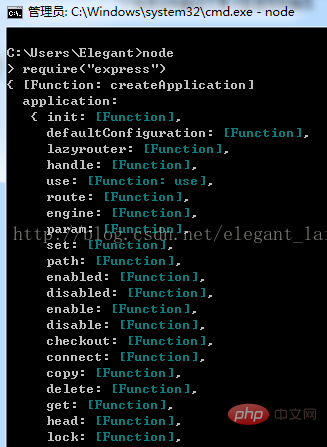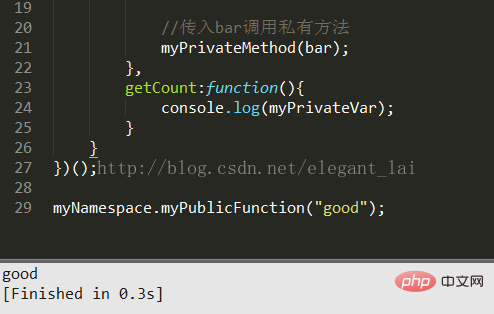nodejs se puede instalar en Windows 7; en julio de 2011, Node lanzó la versión de Windows con el soporte de Microsoft, pero la versión más alta de nodejs que Windows7 puede admitir es la versión "v13.14.0", y no se pueden instalar nodejs superiores a esta versión. en Windows 7. Puede utilizar "node -v" en la interfaz cmd para verificar si la instalación se realizó correctamente.
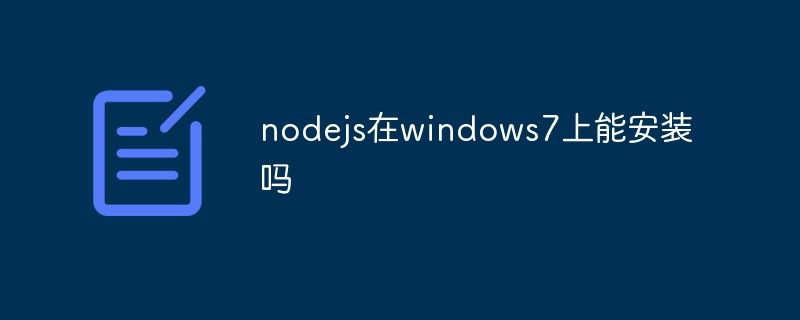
El entorno operativo de este artículo: sistema Windows 7, versión nodejs v13.14.0, computadora Dell G3.
nodejs se puede instalar en windows7
Node.js fue lanzado en mayo de 2009 y desarrollado por Ryan Dahl. Es un entorno de ejecución de JavaScript basado en el motor Chrome V8. Utiliza un modelo de E/S sin bloqueo controlado por eventos para permitir que JavaScript se ejecute en el servidor. plataforma de desarrollo del lado. Permitió que JavaScript se convirtiera en un lenguaje de secuencias de comandos a la par de lenguajes del lado del servidor como PHP, Python, Perl y Ruby.
Historia del desarrollo
En febrero de 2009, Ryan Dahl anunció en su blog que iba a crear un servidor web liviano basado en V8 y proporcionaría un conjunto de bibliotecas.
En mayo de 2009, Ryan Dahl lanzó la versión inicial de parte del paquete Node en GitHub y, en los meses siguientes, algunas personas comenzaron a utilizar Node para desarrollar aplicaciones.
En noviembre de 2009 y abril de 2010, se organizaron conferencias sobre Node.js en ambas conferencias JSConf.
A finales de 2010, Node recibió financiación del proveedor de servicios de computación en la nube Joyent, y el fundador Ryan Dahl se unió a Joyent para ser responsable del desarrollo de Node a tiempo completo.
En julio de 2011, Node lanzó una versión para Windows con el apoyo de Microsoft.
Las versiones superiores a v13.14.0 ya no se pueden instalar en win7
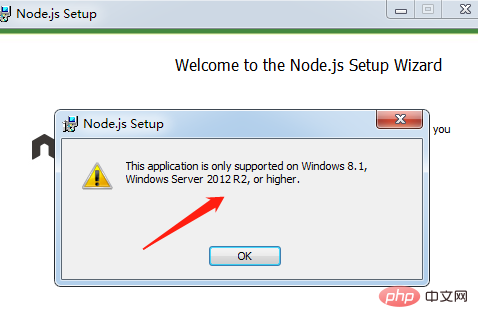
Un ejemplo de instalación es el siguiente:
1. Ingrese a la página de descarga del sitio web oficial para descargar la versión correspondiente del paquete de instalación de msi (https://nodejs.org/download/)
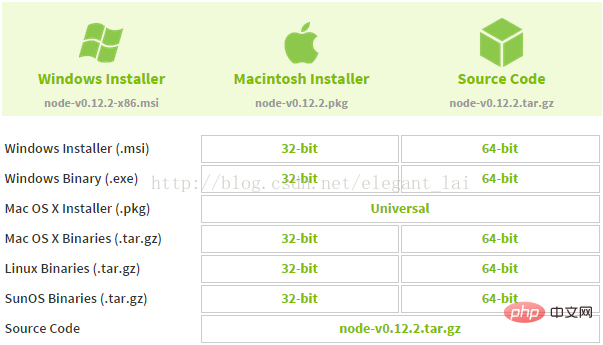
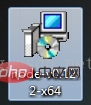
2. Abra el paquete de instalación. La ruta de instalación recomendada es C:Program Filesnodejs. Simplemente continúe con el siguiente paso durante el proceso de instalación (el archivo msi de instalación de Windows agregará directamente la variable de ruta del sistema durante el proceso y la ruta de instalación recomendada). El valor de la variable es su ruta de instalación, por ejemplo "C:Program Filesnodejs").
3. Para probar si la instalación se realizó correctamente, abra cmd (ventana + R, luego ingrese cmd) y luego ingrese nodo -v. Si tiene éxito, podrá ver la siguiente pantalla:
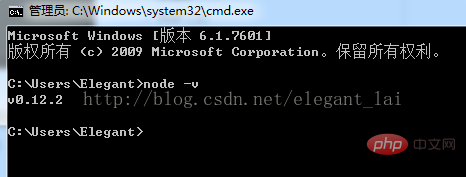
4. Con respecto a npm, el nombre completo de npm es Node Package Manager. Es una herramienta indispensable para instalar el paquete de desarrollo nodejs. Actualmente, nodejs está integrado, por lo que no es necesario instalarlo manualmente. Ingrese npm -v para ver el actual. versión npm:
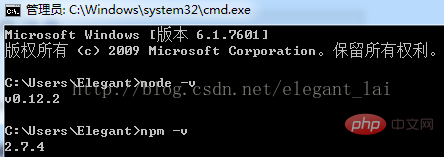
5. Configuración de NPM Aunque nodejs está integrado con nodejs, todavía hay muchos lugares que requieren configuración manual:
1. Primero debemos configurar la ruta de almacenamiento del módulo global de npm. Ingrese el comando en cmd: npm config set prefix "C:Program Filesnodejsnode_global". Si la operación es exitosa, se generará un archivo llamado node_global. la carpeta de instalación de nodejs, que contiene una carpeta vacía, etc.
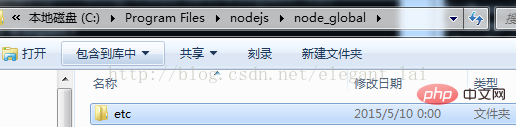
2. Ahora intentamos instalar un módulo. Primero, Express, un módulo común utilizado para generar la estructura del proyecto, ingrese: npm install -g express-generator en la línea de comando. Después de que la instalación sea exitosa, ingrese: npm install -g express. (-g Representa la instalación global, lo que significa instalarlo en la carpeta que acabamos de generar. Si no se usa -g, se instalará en un directorio como: C:UsersElegantAppDataRoamingnpm, y se usará el comando en cmd A veces aparecerá el error "xxx no es un comando interno o externo, ni un programa ejecutable o un archivo por lotes"). En cmd, puede ver las indicaciones de la ruta de instalación, la versión y la estructura del directorio:
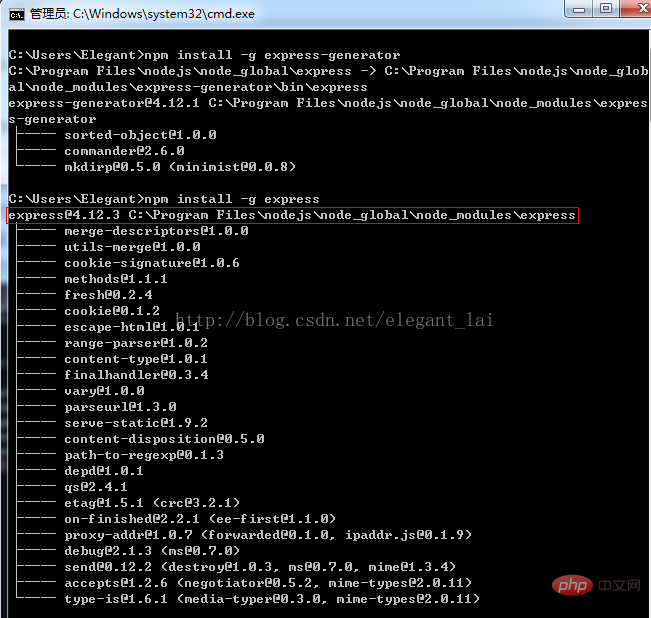
3. Modifique las variables de entorno, vaya a Computadora >> haga clic derecho >> Propiedades >> Configuración avanzada del sistema >> Avanzada >> Variables de entorno:
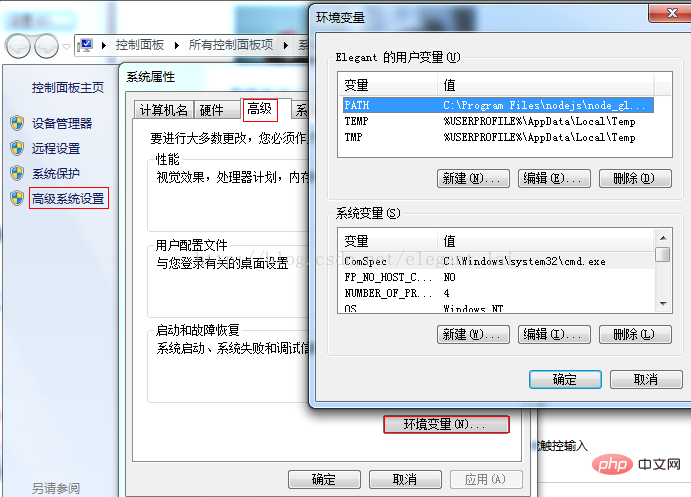
4. Cree una nueva variable del sistema: NODE_PATH, la ruta es: C:Program Filesnodejsnode_globalnode_modules:
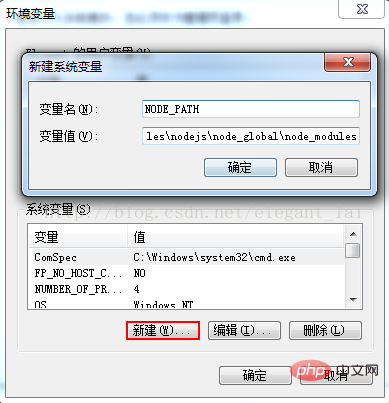
5. Modifique la variable de usuario: PATH y cambie el valor a: C:Program Filesnodejsnode_global
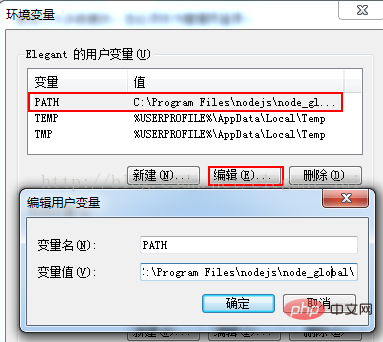
6. Si los pasos anteriores son exitosos, podemos ingresar al entorno de desarrollo de nodejs ingresando el comando: nodo en cmd y luego ingresar: require("express") para ver información relacionada con express, como se muestra en la figura (si no tiene éxito , verifique el sistema Configuración de variables y modificación de variables de usuario)
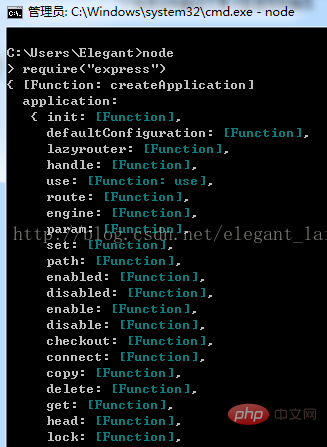
7. Acerca de compilar nodejs en SublimeText
1. Inglés: Herramientas --> Sistema de compilación --> nuevo sistema de compilación Chino: Herramientas --> Sistema de compilación --> Nuevo sistema de compilación;
2. Ingrese al archivo abierto
{ "cmd": ["nodo", "$archivo"], "file_regex": "^[ ]*Archivo "(...*?)", línea ([0-9]*)", " Working_dir": "${project_path:${folder}}", "selector": "source.js", "shell": true, "encoding": "utf-8", "windows": { "cmd": ["nodo", "$archivo"] } }
3. Si el sistema no es de 64 bits, cambie el cmd de la ventana a: "cmd": ["taskkill /f /im node.exe >nul 2>nul & node", "$file"];
4. Presione Ctrl+B en el archivo para ver los resultados de la ejecución.
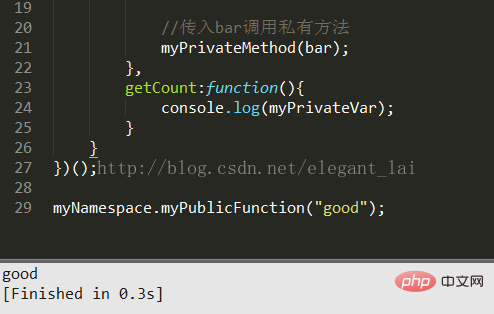
Aprendizaje recomendado: "videotutorial de nodejs"
Lo anterior son los detalles sobre si nodejs se puede instalar en Windows 7. Para obtener más información, preste atención a otros artículos relacionados en este sitio.